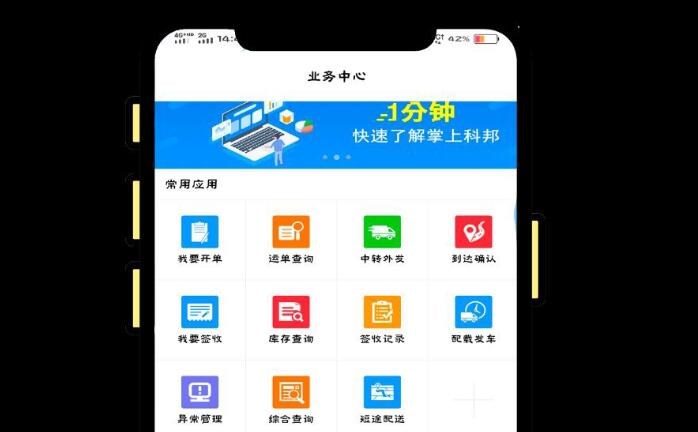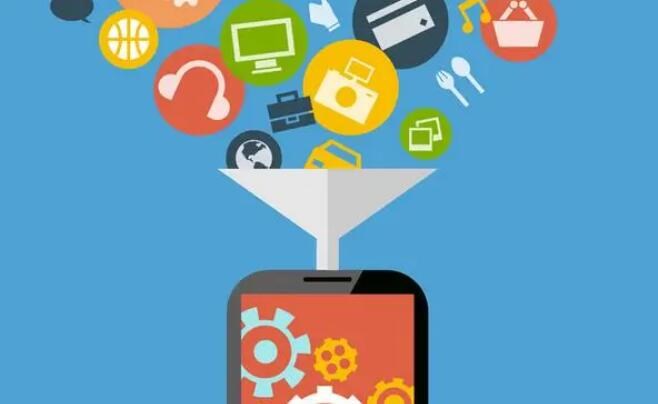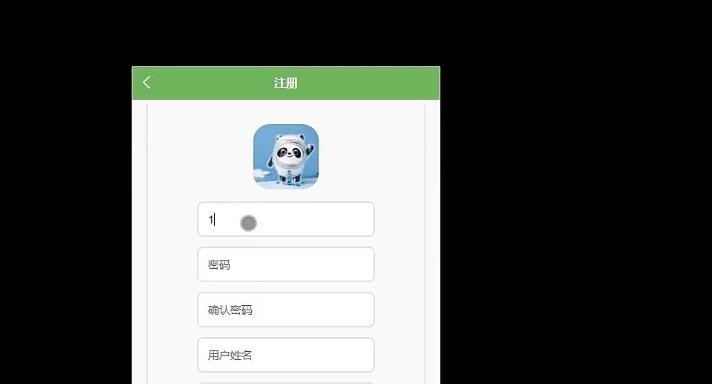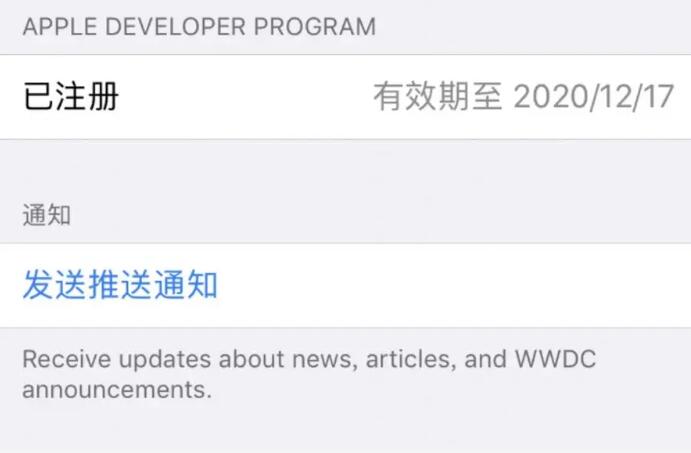在这篇教程中,我将向您介绍如何将网页转换为具有原生应用体验的APP,同时深入介绍一下它们的原理。我们将会介绍一个名为WebView的非常重要的概念。让我们开始吧!
**什么是WebView?**
WebView是一个展示网页的控件。简而言之,它允许您在移动应用程序中加载和显示Web内容。由于它具有原生应用程序的外观和功能,因此它为那些视觉体验和流畅性至关重要的开发者提供了很大的吸引力。这使得许多开发者都在寻找将现有的网页转网站生成app免费化为移动App的方法。
**如何将网页转换为APP?**
要将网页转换为移动应用程序,您需要选择开发平台和方法。您可以选择跨平台框架如React Native或Flutter,也可以直接针对某一个平台(如Android或iOS)进行开发。这里,我们以Android平台为例。
在介绍代码之前,先确保您已经安装了Android Studio,并已创建一个新的Android项目。
步骤1:添加Internet权限
在AndroidManifest.xml文件中添加Internet权限,以使APP能够访问网络:
“`xml
“`
步骤2:在activity布局中添加WebView
在activity_main.xml(或其他活动布局文件)中添加WebView控件:
“`xml
android:id=”@+id/webView”
android:layout_width=”match_parent”
android:layout_height=”match_parent”/>
“`
步骤3:在MainActivity中加载URL
在MainActivity.java (或其他活动类)中添加WebView控件,并加载您的网页URL:
“`java
import android.webkit.WebView;
import android.webkit.WebViewClient;
…
public class MainActivity extends AppCompatActivity {
@Override
protected void onCreate(Bundle savedInstanceState) {
super.onCreate(savedInstanceState);
setContentView(R.layout.activity_main);
WebView webView = findViewById(R.id.webView);
webView.setWebViewClient(new WebViewClient());
// 启用JavaScript支持(根据需要)
webView.getSettings().setJavaScriptEnabled(true);
// 加载您的网站URL
webView.loadUrl(“https://example.com”);
// 实现返回键功能
@Override
public void onBackPressed() {

WebView webView = findViewById(R.id.webView);
if (webView.canGoBack()) {
webView.goBack();
} else {
super.onBackPressed();
}
}
}
“`
以上代码将使您的App加载指定的网页,并具有原生应用程序的基本功能。
**原理**
WebView控件用于在应用程序内显示网页内容,而无需启动外部浏览器。它是一个Android SDK的一部分,可以使用Java或Kotlin等编程语言进行扩展和定制。
创建一个WebView应用程序实际上就是在将一个原生应用程序的外壳与WebView浏览器引擎打包在一起,这个浏览器引擎内部运行Web应用,并拥有监听和响应用户交互操作等功能。通过调用`webView.loadUrl()`函数, 它将加载并显示我们指定的URL内容。
然而,这种方法并非完全完美,因为它仍然有可能使用户在体验上感觉到与原生应用程序存在一定差异。为了更好地模拟原生应用程序体验,您可能需要使用混合式应用程序开发框架进行进一步完善。这将在一定程度上提高应用程序在性能、视觉效果和用户体验方面的表现。比如React Native或Flutter 都提供了这样的解决方案。
总结,利用WebView可以将现有网页转换为APP,并提供类似于原生应用程序的体验。而优化和改进的过程可能需要更深度的编程知识和一些框架支持。希望这篇教程能让您在尝试将网页生成APP时有一个初步的了解。